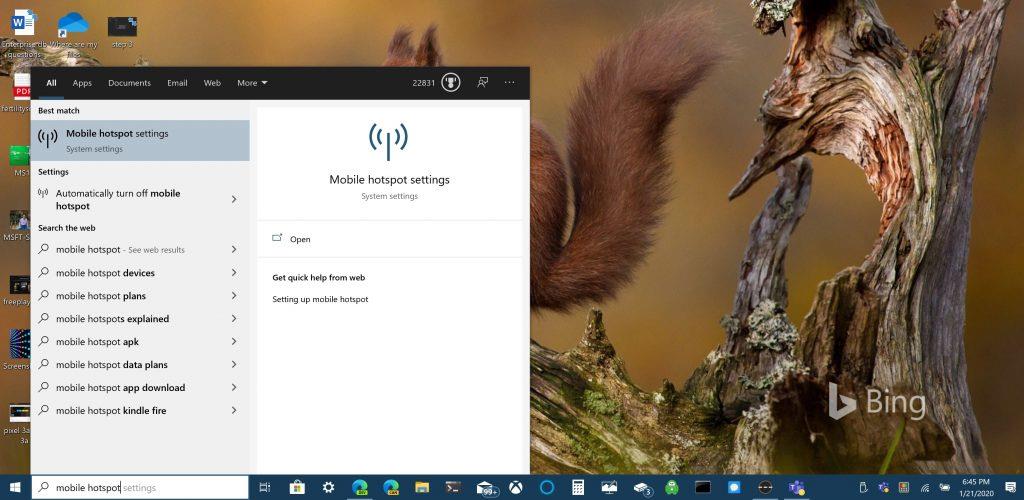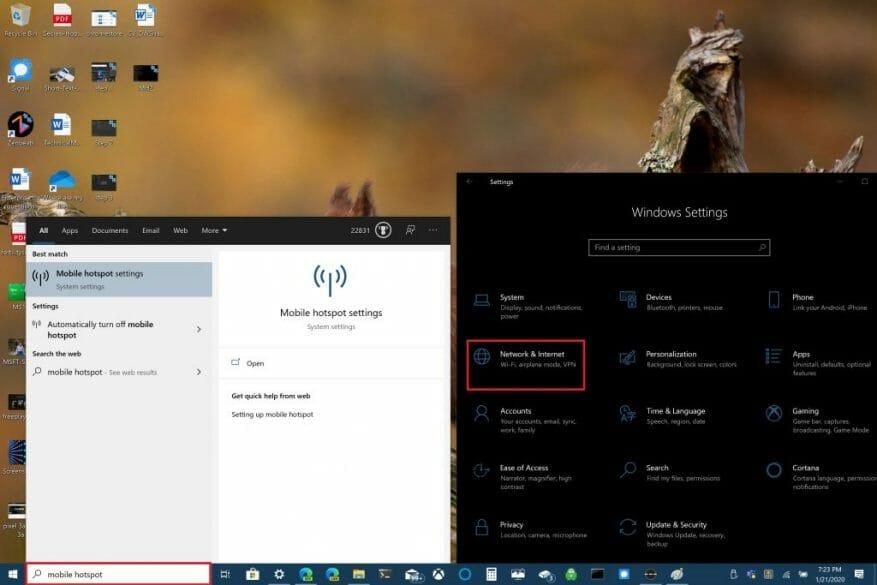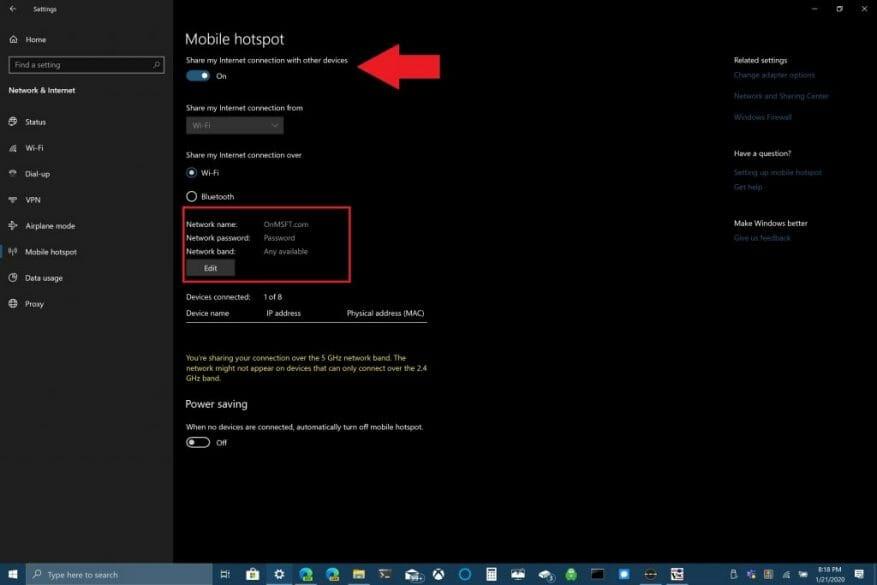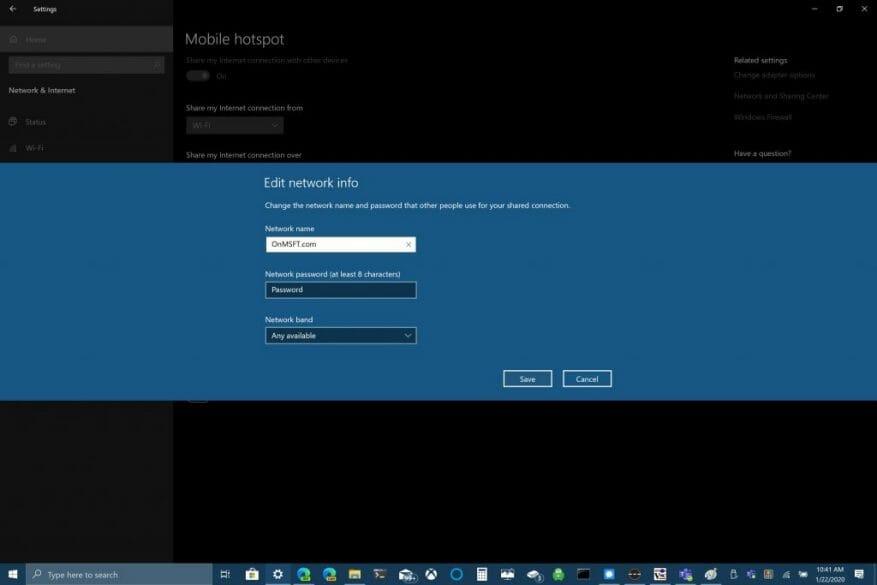Ak ste si nedávno kúpili alebo získali nový počítač so systémom Windows 10, možno ste nevedeli, že svoje internetové pripojenie môžete zdieľať s inými zariadeniami. Windows 10 uľahčuje zdieľanie internetového pripojenia s inými zariadeniami, či už používajú Windows 10 alebo nie. Ak však potrebujete zdieľať internetové pripojenie k počítaču zo zariadenia so systémom iOS alebo Android, prečítajte si túto príručku.
Tu je to, čo musíte urobiť, aby ste mohli zdieľať svoje internetové pripojenie so systémom Windows 10.
Ak chcete začať, musíte nájsť nastavenia mobilného hotspotu na počítači so systémom Windows 10. Prejdite na „Sieť a internetv časti nastavenia alebo pomocou vyhľadávacieho poľa v systéme Windows 10 vyhľadajte výraz „mobilný hotspot.“
Keď tam budete, môžete sa rozhodnúť zdieľať svoje internetové pripojenie cez Wi-Fi alebo Bluetooth. Upozorňujeme, že zdieľanie internetového pripojenia cez Bluetooth nemusí byť tou najlepšou voľbou. Bluetooth sa používa na pripojenie zariadení na krátku vzdialenosť, zatiaľ čo Wi-Fi je ideálne pre vysokorýchlostný prístup k internetu. Wi-Fi vám tiež poskytuje možnosť zdieľať vaše pripojenie s viacerými zariadeniami.
V tomto príklade vám ukážem, ako zdieľať počítač so systémom Windows 10 ako mobilný hotspot pomocou pripojenia Wi-Fi. V hornej časti stránky prepnite možnosť „Zdieľať moje pripojenie s inými zariadeniami“. V spodnej časti vyberte možnosť, ktorú chcete zdieľať pomocou siete Wi-Fi. Najdôležitejšia vec, ktorú musíte urobiť, je nastaviť názov siete, heslo siete a sieťové pásmo (2,4 GHz, 5 GHz alebo akékoľvek dostupné) pre váš mobilný hotspot.
Po nakonfigurovaní názvu siete, hesla a pásma musíte dokončiť pripojenie Wi-Fi na druhom zariadení. Na druhom zariadení prejdite do nastavení Wi-Fi, nájdite a vyberte názov svojej siete a heslo siete na pripojenie k mobilnému hotspotu.
Môžete použiť Bluetooth, ale Wi-Fi je lepšou voľbou, ak chcete získať najrýchlejšiu možnú rýchlosť internetového pripojenia.Jedným bonusom za používanie Bluetooth je, že Bluetooth nespotrebováva toľko energie ako Wi-Fi, takže Bluetooth je lepšia voľba, ak nie ste zapojený do zásuvky; Bluetooth nebude vybíjať batériu vášho počítača tak rýchlo ako Wi-Fi.
Všetko závisí od toho, ako používate počítač so systémom Windows 10 ako mobilný hotspot. Máme tu všetko, čo potrebujete vedieť o Bluetooth v systéme Windows 10. Zdieľate internetové pripojenie počítača so systémom Windows 10 s inými zariadeniami? Dajte nám vedieť v komentároch.
FAQ
Ako môžem sprístupniť svoj počítač používateľom?
Nastavenie počítača tak, aby bol prístupnejší, trvá len niekoľko krokov. Väčšina možností zjednodušenia prístupu je k dispozícii v Nastaveniach. Vyberte tlačidlo Štart a potom vyberte položky Nastavenia > Zjednodušenie prístupu. Bežne používané možnosti sú dostupné aj z prihlasovacej obrazovky. Ak ich chcete zobraziť, vyberte tlačidlo Zjednodušenie prístupu v pravom dolnom rohu.
Ako otvorím program na svojom počítači?
Ak chcete otvoriť ktorúkoľvek zo svojich aplikácií alebo programov v počítači, musíte použiť ponuku Štart. Stačí kliknúť na tlačidlo Štart v ľavom dolnom rohu obrazovky a zobrazí sa okno so všetkými vašimi aplikáciami, hrami a programami nainštalovanými v počítači. Vyberte ľubovoľnú aplikáciu a otvorte ju.
Aké sú tipy na používanie systému Windows 10?
V tomto príspevku sa podelím o niekoľko základných tipov na používanie systému Windows 10. Prečítajte si: Ako nastaviť a nakonfigurovať nový počítač so systémom Windows 10. Vždy by ste sa mali uistiť, že batéria vášho notebooku je správne nabitá, aby sa vám v nevhodnom čase nevybila. Ak používate stolný počítač, uistite sa, že používate aj záložnú batériu.
Ako môžem zjednodušiť používanie počítača?
Uľahčite si používanie počítača. Nastavenie počítača tak, aby bol prístupnejší, trvá len niekoľko krokov. Väčšina možností zjednodušenia prístupu je k dispozícii v Nastaveniach. Vyberte tlačidlo Štart a potom vyberte položky Nastavenia > Zjednodušenie prístupu. Bežne používané možnosti sú dostupné aj z prihlasovacej obrazovky.
Ako zjednoduším viditeľnosť počítača?
Informácie o ďalších nastaveniach nájdete v časti Získanie najlepšieho zobrazenia na monitore. Otvorte stránku Uľahčenie zobrazenia počítača kliknutím na tlačidlo Štart , kliknutím na položku Ovládací panel, kliknutím na položku Uľahčenie prístupu, kliknutím na položku Centrum zjednodušenia prístupu a následným kliknutím na položku Zjednodušiť viditeľnosť počítača. Vyberte možnosti, ktoré chcete použiť:
Ako urobiť všetko väčšie na obrazovke počítača?
Prvým spôsobom je zväčšiť všetko na obrazovke počítača, aby ste obrazovku počítača videli jasne. Tu je návod na úpravu veľkosti všetkého na obrazovke počítača. Krok 1: Kliknite na ikonu okna na klávesnici a vyberte funkciu Nastavenia. Krok 2: V okne Nastavenia vyberte položku Zjednodušenie prístupu.
Ako môžem zrýchliť svoj počítač?
Rýchlejší počítač však často vyžaduje nielen voľné miesto na disku, ale aj efektívne využitie tohto priestoru. Vďaka spôsobu, akým sú súbory uložené na pevnom disku, nie sú úhľadne naukladané vedľa seba, ako by ste očakávali.
Ako môžem sprístupniť svoju webovú stránku?
Väčšina webových prehliadačov ponúka aj svoje vlastné vstavané funkcie prístupnosti. Tieto možnosti zvyčajne nájdete v nastaveniach prehliadača. Pred úpravou týchto nastavení môžete namiesto toho skúsiť priblíženie. Priblíženie je jednoduchý spôsob, ako uľahčiť čítanie webových stránok, a funguje rovnako vo väčšine prehliadačov.
Ako urobiť Windows 10 dostupnejším?
V rámci klávesnice sú štyri mininástroje, ktoré vám pomôžu so zjednodušením ovládania v systéme Windows 10: Rýchle klávesy vám umožňujú podržať jeden kláves naraz namiesto viacerých kláves pre kombinácie klávesových skratiek, ako je CTRL+ALT+DELETE. Je ideálny pre každého, kto má problém udržať si zručnosť prstov po dlhú dobu.
Ako zapnem funkcie zjednodušenia ovládania na svojom počítači?
Väčšina počítačov a mobilných zariadení sa dodáva so vstavanými funkciami zjednodušenia ovládania, hoci ich budete môcť používať, zvyčajne ich musíte zapnúť. Poďme sa pozrieť na to, ako nájsť tieto funkcie pre vaše zariadenie.V systéme Windows otvorte aplikáciu Nastavenia (alebo Ovládací panel v systéme Windows 8 a staršom) a potom kliknite na položku Zjednodušenie prístupu.
Ako zistím, aké programy sú spustené na mojom počítači?
V okne, ktoré sa zobrazí, napíšte „msconfig“ do poľa Otvoriť a kliknite na „OK“. Tým sa zobrazí aplikácia Konfigurácia systému. Kliknite na kartu s názvom „Spustenie“ a zobrazí sa zoznam všetkých aplikácií, ktoré sa načítavajú do systému Windows.